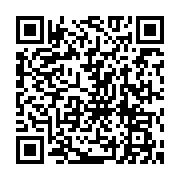常見問題
交通部航港局航港單一窗口服務平臺提供多元化溝通管道服務客戶,您可利用常見問答查詢相關所需服務,
如需洽詢服務人員,24小時客服專線:0800-022-120(免付費),客服信箱:service@mtnet.gov.tw
-
MTNet因應不同角色,分別提供不同權限,在您登入MTNet後,下方顯示的應用系統及功能項即為您可進入使用的應用系統權限。
-
1.個人電腦(建議作業系統:Win 10 以上版本、RAM:8G以上),並可連結至Internet之操作環境,瀏覽器建議使用Google Chrome。
2.倘使用自然人憑證或工商憑證登入,則需備有讀卡機,並安裝最新版本HICOS元件。 -
1.公開服務查詢功能:無需MTNet帳號及密碼,任何人均可使用。
2.其他非公開服務功能部分:則需先擁有MTNet帳號及密碼,方可登入操作。 -
1.MTNet操作:
(1)免付費客服電話:0800-022-120
(2)客服信箱:service@mtnet.gov.tw
(3)傳真:02-8192-7019
2.關港貿單一窗口操作:免付費客服電話0800-299-889
3.港區通行證操作:免付費客服電話0809-088-568
4.航路標識服務費:免付費客服電話0800-082-188 -
1 前置作業:
1.1 安裝CN11643全字庫:
下載並安裝完成全字庫軟體包
官網下載:https://www.cns11643.gov.tw/index.jsp
相關安裝說明請參考全字庫網站「客戶服務」功能項,查閱「問題集」或是「客服諮詢」。1.2 Java Runtime Environment
本說明以Java SE Runtime Environment 8u202為主,下載處如下,請自行下載作業系統適合版本。
https://www.oracle.com/java/technologies/javase/javase8-archive-downloads.html2 字檔更新方式:
2.1 請先下載CNSFonts.zip(如下連結),再將CNSFonts解壓縮。
連結:https://drive.google.com/file/d/1eGQP40hPmEN86oD-GmxjAPHtIYUPeIKE/view?usp=sharing
2.2 點兩下C:/CNSFonts(全字庫軟體包)資料夾裡的unsetup.reg,它會解註冊舊字檔,將電腦登出,再重新登入。
2.3 將壓縮檔裡頭的CNSFonts資料夾內5個檔案copy至C:/CNSFonts(全字庫軟體包)資料夾裡面,如果有問要不要覆蓋,就全部覆蓋。
2.4 點兩下C:/CNSFonts(全字庫軟體包)資料夾裡setup8.reg,它會將新字檔註冊到系統。
2.5 登出電腦,再重新登入電腦,作業系統就會更新字碼檔到作業系統裡。
2.6 登入後請開啟記事本,輸入一個異體字,如:一ㄚ,可在選項右邊看到藍色字體表示安裝成功。
2.7 完成後,請重新登打字體,如果新注音無法顯示該字,請開啟舊版新注音相容性後再進行測試。開啟舊版新注音相容性操作步驟如下:
Windows設定-->時間與語言-->語言-->繁體中文(台灣)選項-->微軟注音一般-->相容性開啟。詳細步驟(圖片)請參考如下附件: